WordPress 是全球最受欢迎的开源内容管理系统(CMS),通过 WordPress,你可以轻松搭建博客、企业网站或电子商务平台。而通过云服务器搭建 WordPress,可以使网站获得更好的性能和灵活性。本文将为你提供详细的步骤,帮助你在云服务器上成功搭建 WordPress。
目录
- 准备工作
- 注册云服务器
- 域名准备
- 环境搭建
- 连接云服务器
- 安装必要软件(Apache/Nginx、MySQL、PHP)
- 下载和配置 WordPress
- 下载 WordPress 文件
- 创建数据库
- 配置 Apache 或 Nginx
- 安装 WordPress
- 通过浏览器进行安装
- 安全设置和优化
- 设置防火墙
- HTTPS 安全配置
- 小结
1. 准备工作
1.1 注册云服务器
首先,你需要一个云服务器。目前,比较常见的云服务提供商包括阿里云、腾讯云、AWS 和 Google Cloud 等。在选择服务器配置时,根据你的网站流量和预算选择合适的实例类型。
- 操作系统:建议使用 Ubuntu 20.04 或 CentOS 7,它们稳定且支持性好。
- 内存和存储:至少 1GB 内存和 20GB 存储空间,对于小型网站已经足够。
1.2 域名准备
你还需要一个域名,这样用户就可以通过域名访问你的网站。可以在域名注册商(如 Namecheap 或 GoDaddy)上购买域名,并将其指向你的云服务器 IP 地址。
2. 环境搭建
2.1 连接云服务器
注册好云服务器后,你需要通过 SSH 连接到服务器,以进行后续的安装和配置。可以使用 PuTTY(Windows 用户)或直接通过终端(Linux 和 macOS 用户)进行连接:
ssh root@your_server_ip
替换 your_server_ip 为你的服务器 IP 地址。
2.2 安装必要软件
在开始搭建 WordPress 之前,需要先安装**LAMP(Linux、Apache、MySQL、PHP)**或者 LEMP(Linux、Nginx、MySQL、PHP) 作为服务器环境。
安装 Apache/Nginx、MySQL、PHP
以安装 LAMP 为例:
-
更新系统软件包:
sudo apt update && sudo apt upgrade -y -
安装 Apache:
sudo apt install apache2 -y安装完成后,可以通过访问
http://your_server_ip检查 Apache 是否运行正常。 -
安装 MySQL:
sudo apt install mysql-server -y安装完成后,运行安全设置命令:
sudo mysql_secure_installation按提示设置 MySQL 的 root 密码并启用安全选项。
-
安装 PHP:
sudo apt install php libapache2-mod-php php-mysql -y安装完成后,可以检查 PHP 是否安装成功:
php -v
3. 下载和配置 WordPress
3.1 下载 WordPress 文件
WordPress 是开源软件,可以直接从官网下载安装包。
-
下载 WordPress:
cd /var/www/html sudo wget https://wordpress.org/latest.tar.gz -
解压文件:
sudo tar -xzf latest.tar.gz -
设置文件权限:
将 WordPress 文件夹的所有权设置为 Apache 用户,以确保服务器能够正常读取和写入文件。
sudo chown -R www-data:www-data /var/www/html/wordpress sudo chmod -R 755 /var/www/html/wordpress
3.2 创建数据库
WordPress 需要一个数据库来存储网站内容。在 MySQL 中创建数据库和用户:
-
登录 MySQL:
sudo mysql -u root -p -
创建数据库和用户:
CREATE DATABASE wordpress_db; CREATE USER 'wordpress_user'@'localhost' IDENTIFIED BY 'strong_password'; GRANT ALL PRIVILEGES ON wordpress_db.* TO 'wordpress_user'@'localhost'; FLUSH PRIVILEGES; EXIT;
4. 配置 Apache 或 Nginx
如果你使用的是 Apache,你需要创建一个虚拟主机配置文件以指向 WordPress 目录。
-
创建 Apache 虚拟主机配置文件:
sudo nano /etc/apache2/sites-available/wordpress.conf -
添加如下内容:
<VirtualHost *:80>ServerAdmin admin@example.comDocumentRoot /var/www/html/wordpressServerName your_domain.com<Directory /var/www/html/wordpress/>AllowOverride All</Directory>ErrorLog ${APACHE_LOG_DIR}/error.logCustomLog ${APACHE_LOG_DIR}/access.log combined </VirtualHost> -
启用虚拟主机并重启 Apache:
sudo a2ensite wordpress.conf sudo a2enmod rewrite sudo systemctl restart apache2
5. 安装 WordPress
现在,你可以通过访问 http://your_domain.com 来完成 WordPress 的安装。你将看到 WordPress 的安装向导界面,按照提示填写数据库信息、站点名称等内容,然后完成安装。
6. 安全设置和优化
6.1 设置防火墙
确保服务器防火墙只开放必要的端口(如 80 和 443):
sudo ufw allow 'Apache Full'
sudo ufw enable
6.2 HTTPS 安全配置
为了提升网站的安全性,你需要为 WordPress 站点启用 HTTPS。可以使用 Let’s Encrypt 来免费获取 SSL 证书:
sudo apt install certbot python3-certbot-apache -y
sudo certbot --apache -d your_domain.com
按照提示生成 SSL 证书,并自动配置 Apache 来启用 HTTPS。
7. 小结
在云服务器上搭建 WordPress 可能听起来很复杂,但只要一步一步按照本教程操作,你就会发现整个过程变得非常清晰。在搭建的过程中,我们使用了 LAMP 服务器环境,通过安装 Apache、MySQL 和 PHP 支持 WordPress 运行。同时,使用 Let’s Encrypt 提供的 SSL 证书提高网站的安全性。
掌握如何在云服务器上部署 WordPress,不仅让你对服务器管理有了更深入的理解,也能让你轻松管理自己的网站和内容,为你的项目提供更好的可扩展性和灵活性。希望这篇文章对你有所帮助,祝你的网站搭建顺利!










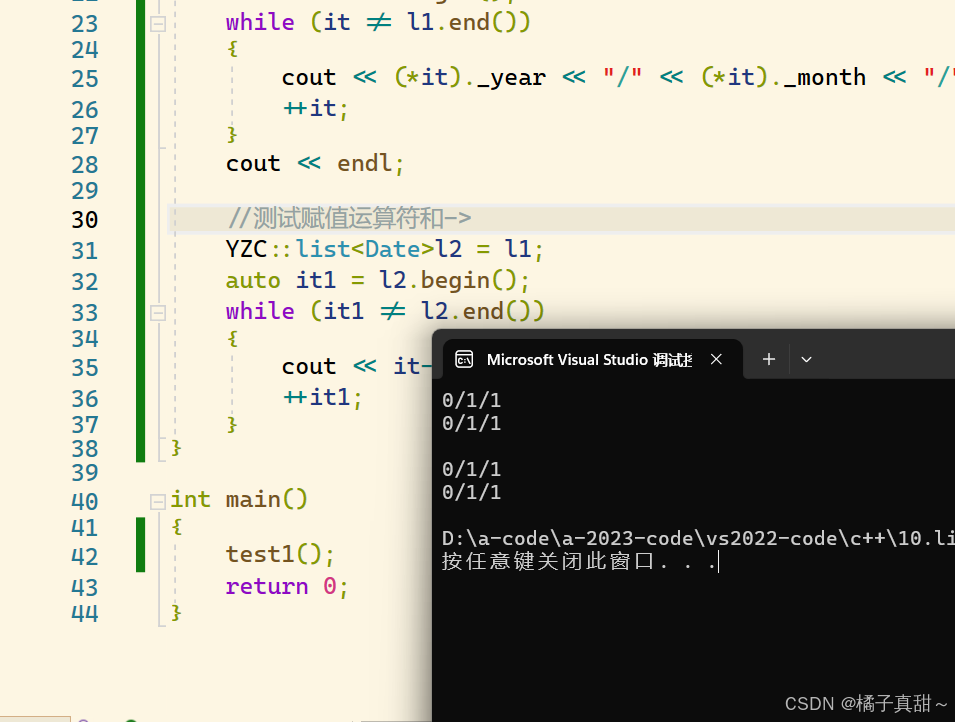








![Vulhub:Shiro[漏洞复现]](https://i-blog.csdnimg.cn/direct/49e0a29570f64ac8abb316630f5241ec.png)